Thỉnh thoảng, mọi người đều trải qua loại chậm Internet khiến bạn tự hỏi liệu bạn có thực sự nhận được tốc độ internet mà bạn đang trả tiền hay không. Kiểm tra tốc độ wifi có thể giúp bạn xác nhận điều này.
Bạn thường có thể xem tốc độ của gói internet mà bạn thực hiện bằng cách xem hóa đơn internet của mình. Tốc độ cho kế hoạch của bạn thường được liệt kê cùng với tên gói.
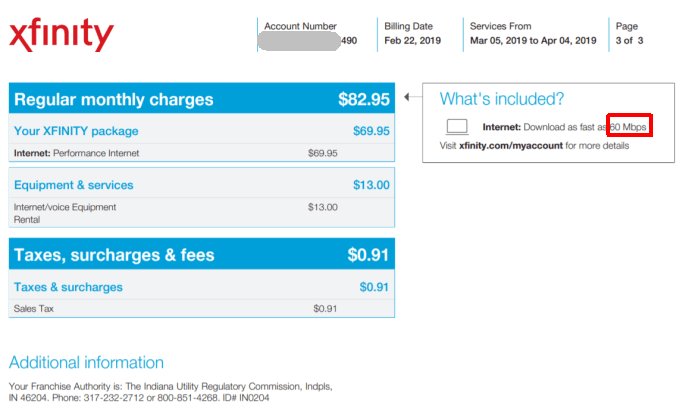
Ví dụ: nếu bạn đang trả tiền cho một gói hứa hẹn lên tới 60 Mb / giây, thì các bài kiểm tra tốc độ chính xác từ các thiết bị trên mạng của bạn sẽ báo cáo tốc độ ít nhất gần với tốc độ đó.
Cũng đáng để biết liệu tốc độ tải xuống và tải lên của bạn có đối xứng hay không. Verizon FIOS đối xứng, có nghĩa là nếu bạn tải xuống 100 Mbps, bạn cũng có tải lên 100 Mbps, thật tuyệt vời nếu bạn cần tải lên nhiều.
Tìm hiểu kết quả kiểm tra tốc độ Wi-Fi
Có ba bài kiểm tra cốt lõi bạn có thể thực hiện để đo sức khỏe và tốc độ kết nối internet của mình. Ba bài kiểm tra này đã tải xuống, tải lên và ping.
Pingcác bài kiểm tra có liên quan đến độ trễ của mạng. Độ trễ là lượng thời gian cần thiết để một gói dữ liệu truyền từ máy tính này sang máy tính khác qua mạng.
In_content_1 tất cả: [300x250] / dfp: [640x360]->Dù sao thì điều này cũng liên quan đến các bài kiểm tra tải lên và tải xuống, do đó, hầu hết người dùng cần thực hiện các bài kiểm tra ping. Tuy nhiên, đối với các game thủ, nơi độ trễ có thể dẫn đến độ trễ đáng kể khi chơi trò chơi mạng, kiểm tra ping rất quan trọng.
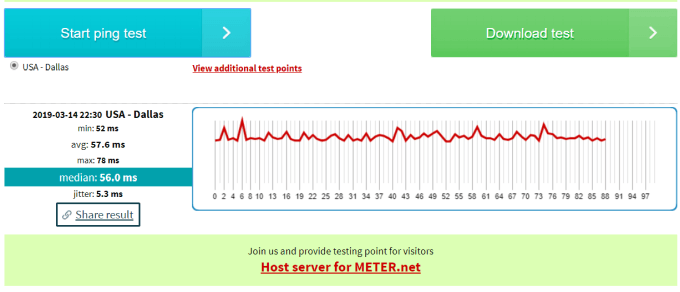
Tải xuốngkiểm tra cho bạn biết máy tính của bạn có thể chuyển nội dung từ máy tính toyour internet nhanh như thế nào. Điều này bao gồm thời gian để truyền phát nội dung từ các dịch vụ truyền hình trực tuyến vào máy tính của bạn hoặc tải xuống các tệp.
Tải lênsẽ kiểm tra xem bạn sẽ mất bao lâu để truyền tệp hoặc khác nội dung từ máy tính của bạn đến internet. Ví dụ: tải lên các tệp từ máy tính của bạn, Google Drive hoặc tài khoản lưu trữ đám mây khác.
Tất cả các công cụ kiểm tra tốc độ sẽ cung cấp cho bạn tốc độ tải xuống và tải lên tính bằng megabits mỗi giây (Mbps) và đôi khi cũng là thời gian ping tính bằng mili giây (ms).
Nếu Mbps không có ý nghĩa gì với bạn, trước tiên hãy đảm bảo đọc hướng dẫn của tôi về hiểu tốc độ truyền mạng.
Kiểm tra tốc độ Wi-Fi trực tuyến tốt nhất
Có nhiều công cụ miễn phí có sẵn sẽ cung cấp cho bạn kết quả tốc độ chính xác.
Một số công cụ trực tuyến tốt nhất bao gồm:
Thực hiện bất kỳ thử nghiệm nào trong số này là nhanh chóng và dễ dàng. Thông thường, đó là vấn đề khi nhấp vào nút kiểm tra và để kiểm tra chạy khóa học của nó.
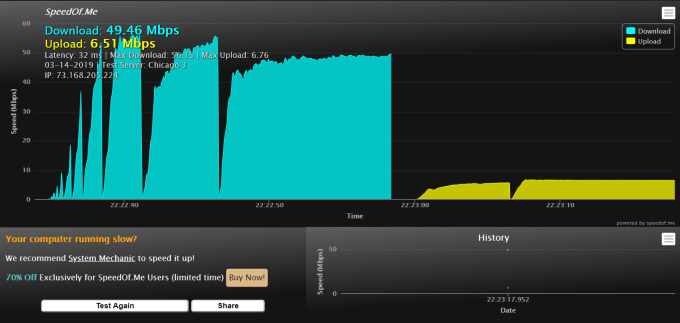
Kết quả phải giống nhau từ dịch vụ này sang dịch vụ khác. Tuy nhiên, bạn nên chạy thử nghiệm từ một số dịch vụ và từ một số thiết bị trong nhà để có được một mẫu kết quả lớn mà bạn có thể trung bình cùng nhau.
Những sai lầm phổ biến cần tránh trong quá trình kiểm tra tốc độ
Một bài kiểm tra tốc độ internet có vẻ đủ đơn giản. Bạn truy cập asite, chạy thử nghiệm và có được một phép đo chính xác về tốc độ tải lên và tải xuống đến và từ máy tính của bạn.
Thực tế là nó không đơn giản. Có nhiều yếu tố có thể làm chậm kết nối internet của bạn và ảnh hưởng đến các phép đo của bạn và cung cấp kết quả không chính xác.
Vấn đề: Vị trí
Để có kết quả tốc độ chính xác khi kết nối với bộ định tuyến của bạn qua kết nối không dây, vị trí của máy tính hoặc thiết bị di động của bạn tạo ra sự khác biệt rất lớn. Một số vật liệu trên tường hoặc các vật thể khác có khả năng chặn hoặc can thiệp vào tín hiệu Wifi của bạn.
Giải pháp: Tạo đường dẫn không dây rõ ràng

Bạn sẽ muốn đảm bảo rằng bạn đang thực hiện kiểm tra trong việc sắp xếp với kết nối không dây mạnh đến bộ định tuyến gia đình của bạn.
Kịch bản lý tưởng là đặt máy tính hoặc thiết bị di động của bạn ở cùng phòng với bộ định tuyến không dây trước khi chạy thử nghiệm.
Vấn đề: Máy tính chậm
Lỗi lớn nhất Nhiều người thực hiện đang chạy thử nghiệm tốc độ thực tế từ một máy tính cũ hơn có thể có thẻ mạng cũ hơn với tốc độ internet được cung cấp bởi ISP của bạn.
Thẻ mạng hiện đại có khả năng xử lý tốc độ truyền dữ liệu lên đến 1000 Mbps . Những người không có vấn đề chạy thử nghiệm tốc độ chính xác. Tuy nhiên, nhiều PC cũ hơn có thể có card mạng chỉ có thể có tốc độ từ 1 Mbps đến 10 Mbps. Nếu bạn đang cố xác nhận kết nối internet có khả năng 60 Mb / giây, bạn sẽ nghĩ tốc độ internet của mình quá chậm khi không.
Giải pháp: Kiểm tra từ nhiều thiết bị.
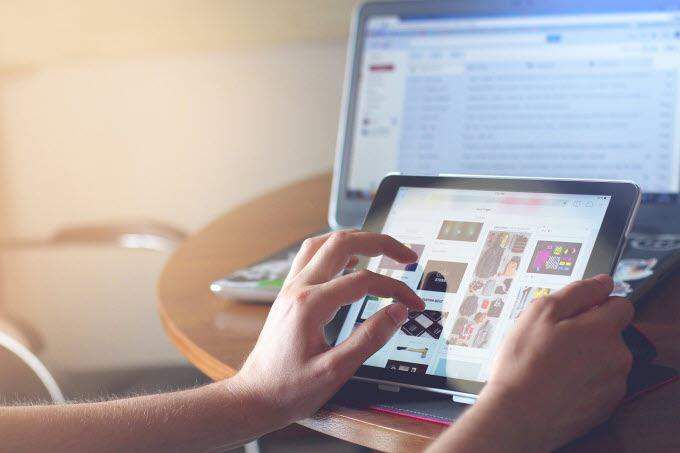
Một cách khắc phục dễ dàng cho vấn đề này là chạy tốc độ internet của bạn thử nghiệm từ nhiều thiết bị. Hãy thử chạy thử với máy tính xách tay của bạn ở một khu vực trong nhà. Sau đó thử với điện thoại di động của bạn ở một phần khác của ngôi nhà (đảm bảo bạn đã kết nối với Wifi chứ không phải kết nối dữ liệu di động của bạn).
Lấy kết quả của tất cả các bài kiểm tra và tính trung bình chúng với nhau để có kết quả tốc độ chính xác nhất.
Trong khi bạn ở đó, bạn cũng có thể muốn khắc phục sự cố vấn đề gì đang làm chậm máy tính của bạn.
Vấn đề: Ứng dụng hung hăng
Một trong những vấn đề lớn nhất mà mọi người bỏ qua khi chạy speedtests là việc tiêu thụ băng thông mạng xảy ra trên chính thiết bị thử nghiệm của bạn.
Rõ ràng, việc có một ứng dụng như Netflix phát trực tuyến khi bạn chạy thử nghiệm sẽ cung cấp kết quả tốc độ khủng khiếp. Tuy nhiên, ngay cả khi bạn không chạy các ứng dụng tiêu tốn băng thông rõ ràng, vẫn có thể có các ứng dụng sử dụng thẻ mạng của bạn mà bạn không hề biết.
Giải pháp: Kiểm tra các ứng dụng gặp sự cố.
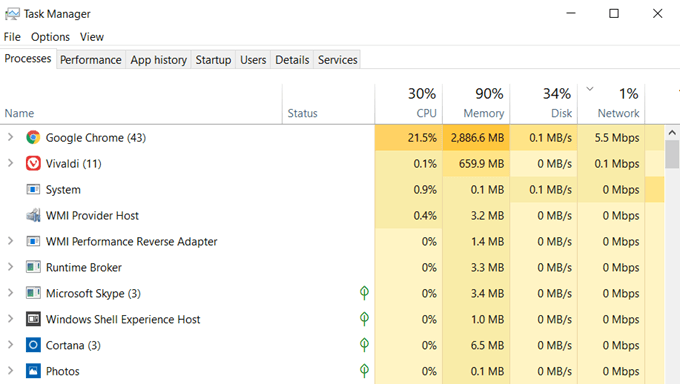
Bạn có thể kiểm tra ứng dụng nào đang sử dụng kết nối mạng với Nhiệm vụ Trình quản lý.
Nếu có bất kỳ quy trình không phải trình duyệt nào sử dụng nhiều băng thông mạng, bạn có thể nhấp chuột phải vào quy trình và chọn Kết thúc tác vụđể đóng chúng.
Khi bạn chắc chắn rằng các quy trình ăn hết băng thông của thẻ mạng của bạn đã bị đóng, bạn đã sẵn sàng để chạy các bài kiểm tra tốc độ Wi-Fi của mình.
Vấn đề: Hiện tại tôi Lưu lượng truy cập mạng nội bộ
Có hai loại lưu lượng truy cập mạng hiện có có thể ảnh hưởng đến các thử nghiệm Wi-Fi của bạn. Đây là lưu lượng truy cập nội bộ bên trong nhà của bạn và lưu lượng truy cập bên ngoài trong khu phố của bạn.
Lưu lượng truy cập nội bộ sẽ là con bạn trong các trò chơi có băng thông cao trong phòng ngủ trong khi bạn đang cố gắng chạy tốc độ Wi-Fi của mình.

Mức tiêu thụ băng thông này giống như quá nhiều nước thử tofit qua một đường ống đi ra khỏi nhà của bạn. Kiểm tra tốc độ mạng của bạn có thể trả về kết quả thấp (và sai).
Giải pháp: Dừng tất cả truyền phát nội bộ trong quá trình kiểm tra của bạn.
Đảm bảo mọi người trong nhà bạn bị ngắt kết nối với mạng trong thời gian nhỏ khung thời gian bạn đang thực hiện kiểm tra tốc độ Wi-Fi của mình. Điều này sẽ đảm bảo rằng bạn đang kiểm tra truyền phát mạng thực sự khi hệ thống của bạn truy cập vào toàn bộ băng thông internet của bạn.
Vấn đề: Lưu lượng truy cập mạng bên ngoài hiện tại
Nhiều người không xem xét các tác động hàng xóm có tốc độ trên Internet. Điều này đặc biệt đúng nếu bạn trên một kết nối internet cáp. Trong trường hợp internet cáp, các vùng lân cận thường chia sẻ kết nối với bộ định tuyến mạng gần đó trên tuyến đến trung tâm chính của Nhà cung cấp dịch vụ InternetService địa phương.
Điều này đặc biệt đúng nếu bạn sống ở khu vực đông dân cư, nơi có nhiều gia đình sống gần nhau.

Nếu bạn chạy kiểm tra tốc độ Wi-Fi của mình trong thời gian mọi người trong khu phố ở nhà phát trực tuyến phim hoặc chơi trò chơi trực tuyến, bạn sẽ thấy số đo kiểm tra của mình giảm đáng kể.
Một vấn đề khác với hàng xóm là kênh không dây chồng chéo s. Điều tốt nhất để làm là quét tất cả các mạng gần đó và cố gắng chuyển sang một kênh khác.
Ngoài ra, hầu hết mọi người vẫn đang sử dụng mạng 2.4Ghz, do đó, việc chuyển sang kết nối 5Ghz thực sự có thể tăng tốc mọi thứ, mặc dù điều này thường yêu cầu nâng cấp bộ định tuyến của bạn.
Giải pháp: Thực hiện nhiều thử nghiệm vào các thời điểm khác nhau trong ngày và tuần.
Bằng cách trải rộng thử nghiệm Wi-Fi của bạn qua nhiều lần trong ngày và trong các ngày khác nhau trong tuần, bạn sẽ đảm bảo bạn nhận được hình ảnh nhanh về tốc độ mạng thực sự của mình.
Bạn có thể sử dụng phép đo tốt nhất làm cơ sở cho tốc độ internet của bạn và số đo thấp nhất như những gì bạn có thể mong đợi trong giờ sử dụng internet trong khu phố của mình.
Cách sử dụng Wi- Kiểm tra tốc độ Fi
Nếu bạn thấy rằng tốc độ Wi-Fi của bạn không như bạn mong đợi, đừng tuyệt vọng. Có một số hành động bạn có thể thực hiện để khắc phục sự cố.
Cuối cùng, chỉ cần chấp nhận và xử lý Wifi chậm hoặc tốc độ internet chậm là một lựa chọn tốt. Nó có thể ảnh hưởng đến sự thích thú của bạn khi phát trực tuyến các dịch vụ video và âm nhạc, kéo trò chơi trực tuyến của bạn để thu thập dữ liệu và khiến trải nghiệm internet tổng thể của bạn trở nên khốn khổ.
Vì vậy, hãy chạy một vài bài kiểm tra tốc độ và đảm bảo bạn sẽ nhận được những điều đó. bạn đang trả tiền cho.